Índice de contenidos
Diseño de Darko Vujic
Antes de empezar, te recomendamos descargar esta hoja de cálculo o plantilla para crear tus informes SEO y poder así practicar con las funciones que vamos a explicar a continuación.
En este artículo os explicaremos cómo usar SpreadSheets, la herramienta de gestión de datos que Google ofrece y que presta prácticamente lo mismo que Microsoft Excel, para elaborar informes SEO con los que llevar un control de nuestro posicionamiento, las mejoras y evolución a lo largo del tiempo, etc. Todo ello a través de las principales funciones o formulas que os explicaremos y que nos servirá de utilidad para crear un panel adaptado a nuestras necesidades particulares.
Artículos relacionados que te pueden interesar:
- Los 10 mejores blogs de analítica web
- Cómo mejorar el CTR y conseguir más clics en Google
- Qué es y cómo afecta Google RankBrain al posicionamiento SEO
Aprovechar SpreadSheet y sus funciones para crear informes SEO
Lo que queremos hacer con esta plantilla es que podáis crear, mediante casos prácticos, algunas de las principales tareas de análisis, gestión y almacenamiento de datos que todo profesional del Posicionamiento SEO ha de ejercer para medir el rendimiento de su estrategia mediante la analítica web. Por ello, explicamos el uso de cada función y cómo podemos aprovecharlas.
Hemos elegido Google SpreadSheets por las funcionalidades que tiene para volcar datos desde Search Console o Google Analytics, y demás fuentes de analítica web, de forma mucho más sencilla que con Microsoft Excel. A parte, Google SpreadSheet, en comparación con Excel, ofrece varias diferencias de bastante peso, como que es un software online, gratuito y que puede ser compartido y editado por diferentes personas a la vez.
Crear y tener un informe del tráfico orgánico y la optimización del SEO es una tarea fundamental para cualquier profesional del Marketing de Buscadores. Es preciso tener un lugar en el que queden reflejados los datos más importantes para el posicionamiento de una web y para optimizar de manera correcta la parte on page como son los metatags.
Fórmulas de la plantilla de cuadro de mandos o informe SEO
– Función LARGO
Esta función permite llevar un control de los límites recomendados por Google para los Metatags como el Title y la Description.
Tanto de cara al usuario como para los motores de búsqueda la optimización de los metas “Title” y “Description” es fundamental. Para los usuarios tiene una importancia muy grande, ya que dentro de los resultados de búsqueda de una consulta, el usuario leerá y hará clic en nuestro enlace en base a la información que aparezca dentro de los resultados. Al igual que en las campañas de enlaces patrocinados, mejorar el CTR mediante el mensaje que tengan tus anuncios es lo que determina que el usuario haga clic o no.
De cara a los motores de búsqueda, la información de el Title y la Description sirve para que el algoritmo te indexe de una manera o de otra, dependiendo también de los demás factores SEO, pero son estos dos metatags los que más importancia tienen del resto, ya que no solo su buena optimización mejora el posicionamiento, sino que provocan que tu web posicionada en los SERPs tenga más o menos clics, dependiendo de las palabras que se incluyan en el espacio que permite Google.
Google en este caso ha establecido unos límites recomendados tanto en el Title como en la Description, ya que si el texto está optimizado a esos límites, se verá el texto completo en los resultados de búsqueda. Por ello, controlar el espacio establecido por estos textos de muy importante tenerlo en cuenta.
En la pestaña de «Metaetiquetas» de la plantilla, os mostramos un truco para que podáis crear y administrar vuestros MetaTags sin pasaros de los límites recomendados por Google.
En la pestaña «Metaetiquetas» de la plantilla, podrás probar esta función.
– Función CONCATENAR
La función CONCATENAR es una de las funciones más comunes en cualquiera de las acciones que hagamos en una hoja de cálculo. Su principal función es unir dos o más cadenas de texto en una sola.
En Marketing Online, la función Concatenar sirve y se usa mucho para crear códigos de seguimientos siguiendo los parámetros que se quieren establecer, como el nombre de la campaña, segmento, nombre del producto, etc.
=CONCATENAR($F2;‘variables ‘!$B$2;‘variables ‘!$B$3;$D2;‘variables ‘!$B$4;$E2;‘variables ‘!$B$5;$A2;‘variables ‘!$B$6;$G2)
En la pestaña «Trackear – Seguimiento URL» de la plantilla, podrás probar esta función, y comprobarás que existe otra pestaña en la que se apoya dicha función, que se llama «variables».
– Función BUSCAR V (VLOOKUP)
La función Buscar V con Spreadsheets se llama VLOOKUP y es una de las funciones más útiles que existen para los profesionales SEO que quiere llevar un control detallado de sus campañas y su estrategia.
Esta fórmula permite buscar un valor en una determinada columna y nos responde con el valor que esa fila tiene en otra columna. Es muy útil para controlar el ranking de posicionamiento de tu web y así poder analizar cómo está funcionando tu estrategia SEO.
Por ejemplo si queremos gestionar de una manera más fácil el número de visitas de determinadas URLs, sería algo así:
Postgrado en Traffic Management: Seo, Sem, Display y Social Media
Aprende a manejar, controlar y analizar el tráfico que consigue tu web; las grandes empresas buscan profesionales capaces de darles estas respuestas
¡Quiero saber más!=BUSCARV(B2;Visitas!$A$2:$B$1000;2;FALSO)
En la pestaña «Planner Content» de la plantilla, podrás probar esta función.
– Función SI ()
Esta función es bastante sencilla y viene muy bien para clasificar datos. Por ejemplo, si queremos clasificar el número de URLs posicionadas en el TOP 3 o las que no aparecen en la primera página:
=SI(C2<4;»Top 3″;SI(C2<11;»Top 4 a 10″;»Necesita mejorar su Posicionamiento»))
En la pestaña «Resumen» de la plantilla, podrás probar esta función.
– Función SI.ERROR ()
La función si.error es una función lógica que permite verificar si la información insertada es correcta.
Por ejemplo si queremos buscar en el apartado de Metatags, y queremos incluir a cada URL su “Title” correspondiente en una tabla de Rankings y visitas como está en el ejemplo de la plantilla:
=SI.ERROR(BUSCARV($A2;Metaetiquetas!$A$2:$B$1000;2;0);»no definido»)
En la pestaña «Resumen» de la plantilla, podrás probar esta función.
– Función CONTAR.SI ()
Esta fórmula sirve para contar el número de casillas o celdas que cumple una condición que le pongas dentro de un mismo rango.
Por ejemplo, si quieres conocer el total de URLs que están posicionadas entre el TOP 3 o la primera página:
=CONTAR.SI(C1:C9;»<4″)
En la pestaña «Resumen» de la plantilla, podrás probar esta función.
Evidentemente que existe muchas más fórmulas que se pueden aplicar, pero aquí hemos querido destacar las más utilizadas por la mayoría. Si necesitas más información y usos sobre más fórmulas, desde aquí puedes informarte de todas.
Cómo interpretar los datos obtenidos en Spreadsheets de una manera más gráfica y visual
Para finalizar y poder obtener una visión más clara de los datos obtenidos, existen herramientas o complementos de Spreadsheets que te ayudan a crear gráficos muy visuales para poder incluirlos en informes o para poder interpretar de una manera mucho más visual los datos.
El complemento que recomendamos es Supermetrics, que te permite enlazar tu cuenta de Spreadsheets con la de Google Analytics, lo cual te facilita no tener que importar todos los datos, y desde la propia herramienta se pueden ver las diferentes vistas que tengas en Analytics.
Para añadir este complemento, tan solo has de buscar en la barra de Menú de Spreadsheets el módulo de “Complementos” y desde ahí pinchar en “Obtener complementos” y seguidamente buscar el de Supermetrics.
Aquí os mostramos un ejemplo de cómo quedan los gráficos:
Si la analítica y el SEO son tu asignatura pendiente y te gustaría conocer más trucos y tener más conocimientos para ser capaz de controlar tu propia página o negocio, en IEBS ofrecemos la combinación educativa perfecta para que lo consigas: el Postgrado en Traffic Management: Seo, Sem, Display y Social Media. ¿Te animas? ¡No olvides dejar tus comentarios si te ha parecido interesante el post!
Postgrado en Traffic Management: Seo, Sem, Display y Social Media
Aprende a manejar, controlar y analizar el tráfico que consigue tu web; las grandes empresas buscan profesionales capaces de darles estas respuestas
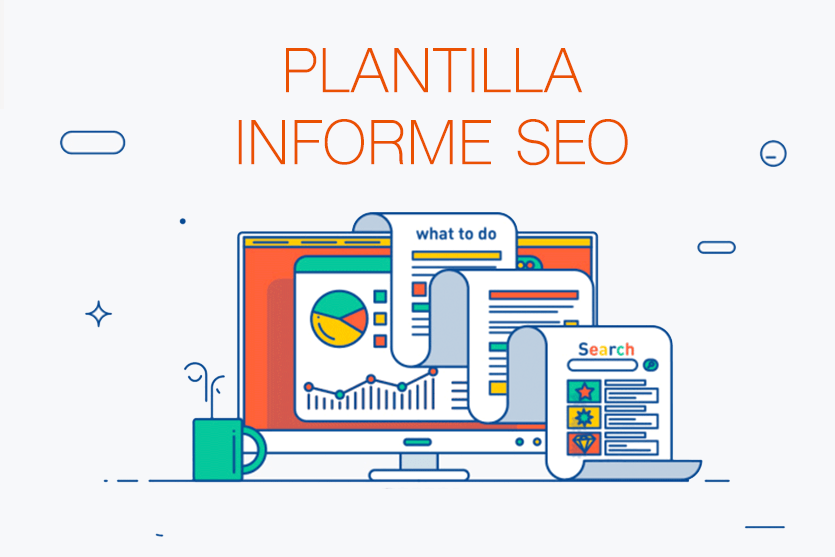

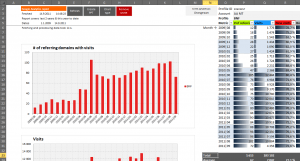
Para tener un informe completo, creo que nos faltaria poder visualizar palabras clave y sus posiciones en Google. Search Console aporta datos de posiciones pero no acabo de verlo muy fiable. De todos modos esta herramienta nos permite agrupar y visualizar datos interesantes de una manera util. Se agradece mucho la plantilla que te has currado, asi podre comenzar a trastear con la herramienta.
Hola, muchas gracias por tu comentario. Poder visualizar palabras claves y ver las posiciones podría ayudarnos también a tener un informe aún mucho más detallado. Te animo a que te suscribas al blog para no perderte detalle de todos los artículos que publicamos relacionados con el SEO. Un saludo